Aujourd’hui avec la grande diffusion d’informations sur le net, il devient de plus en plus facile d’avoir accès à des images de toutes sortes, à n’importe quel moment et à partir de n’importe quel endroit, et cela tant que vous ayez une connexion réseau. C’est vraiment super pratique, mais il y a aussi un inconvénient à cette situation. En effet, on peut avoir accès à toutes sortes d’images, cela revient aussi à dire qu’il peut nous arriver de télécharger des images qui ont un format que notre PC, téléphone ou tablette ne peut probablement pas visionner. Et oui, il y a beaucoup de formats d’images qui existent dans le monde, et le nombre ne cesse d’augmenter avec les avancées technologiques.
Avez-vous déjà eu à télécharger des images au format WebP ? C’est vraiment un bon format d’image matricielle développé et mis à disposition du public par la grande compagnie Google. Les images WebP exploitent un algorithme de compression avec des pertes prédictives utilisées pour les images clés du VP8 et constituent un conteneur léger et extensible RIFF. En résumé, c’est un format souvent utiliser sur le net pour son aspect pratique et son poids. Il est donc possible que l’on puisse se voir télécharger des images que l’on aime bien sur le net, ou dont on a vraiment besoin.
Comment faire pour ouvrir les fichiers WebP si votre appareil n’est pas capable de les visionner ? C’est simple, vous pouvez vous approprier un logiciel de conversion d’images, et Image Resizer est exactement ce qu’il vous faut pour cela.
N’attendez plus ! Vous pouvez téléchargez dès maintenant la version d’essai pour avoir un avant-gout des superbes fonctionnalités de logiciel Image Resizer.
Après le téléchargements et l’installation du logiciel, comment procéder ? Veuillez tout simplement suivre les étapes suivantes pour convertir vos photos WebP en format JPG ou PNG.
Étape 1 : Démarrez le logiciel et choisissez vos photos
Lancez le programme Image Resizer, en cliquant sur l’icône de raccourci le représentant sur le bureau de votre PC.
Une fois le logiciel ouvert, une fenêtre comme celle-ci apparaitra à l’écran. Veuillez alors cliquer sur « Fichiers » ou « Dossiers », et sélectionner les photos dont vous souhaitez convertir en JPG ou PNG.
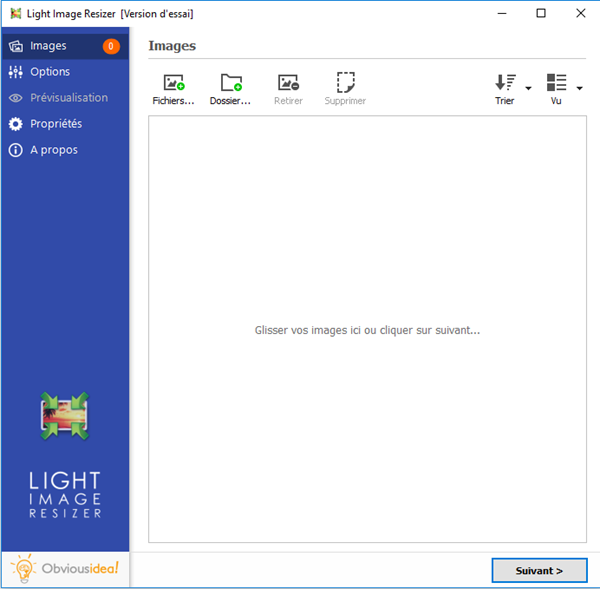
Étape 2 : Configurez les paramètres pour changer le format de vos photos
Après avoir sélectionné les photos voulues, continuez en cliquant sur le bouton « Suivant ».
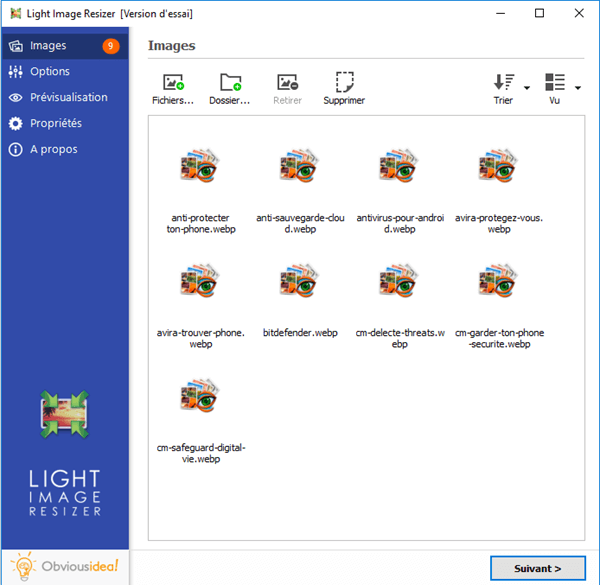
Faites glisser la page vers le bas. Puis, allez dans la partie « Avancés » → « Général » → « Type de fichier », veuillez sélectionner le format que vous souhaitez obtenir après la conversion, vous pouvez choisir entre le format « JPEG (.jpg) » ou « PNG (.png) » ou encore d’autres formats disponibles vers lesquels vous souhaiteriez convertir vos images WebP.
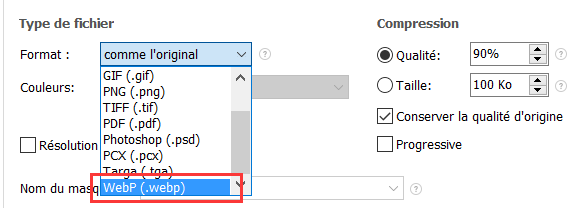
Étape 3 : Choisissez l’emplacement de sortie et convertissez vos images WebP en JPG/PNG
Après la conversion, le(s) fichier(s) WebP sera/seront envoyé(s) dans le dossier où se trouvent les photos d’origines. Mais, vous pouvez changer l’emplacement de sortie par défaut en cliquant sur l’icône de dossier dans la partie « Destination » et en sélectionnant le nouvel endroit souhaité.
Continuez en cliquant sur « OK » pour lancer le processus de conversion.
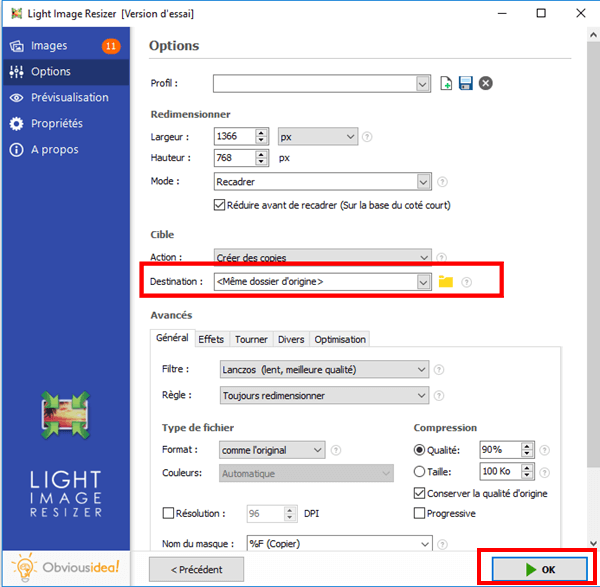
Note : La durée du processus peut varier selon le nombre de photos WebP que vous avez sélectionné pour la conversion en JPG/PNG. Elle peut aller de quelques secondes à quelques minutes. Mais vous n’avez pas à vous inquiéter du temps utilisé, car c’est généralement très rapide ! Une barre de chargement apparaitra à l’écran pour vous informer du temps restant.
Une fenêtre s’affichera pour vous annoncer que la conversion de vos images en JPG/PNG est terminée et réussite. Pour plus d’informations sur les modifications apportées, vous pouvez cliquer sur l’insigne « Détails » qui se trouve sur le coin en bas à droite de la fenêtre.
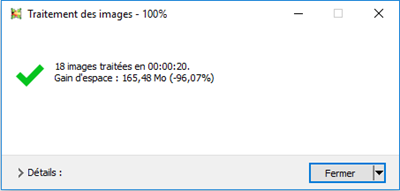
Note : En cliquant sur « Fermer », vous fermerez non seulement la fenêtre vous annonçant que la tâche a été bien accomplie, mais vous fermerez aussi le logiciel. Si vous souhaitez continuer à effectuer d’autres opérations, veuillez cliquer sur la flèche se trouvant à côté de l’insigne « Fermer », et sélectionnez l’action qui vous convient le mieux. Vous pouvez continuer à faire d’autres modifications à partir du logiciel, ouvrir le dossier où ont été envoyés les fichiers transformés, etc.
C’est bon ! Comme un simple jeu d’enfant, avec Image Resizer, la conversion d’images WebP en JPG/PNG est beaucoup plus simple. De plus, la transformation du format est extrêmement rapide. Avec ce logiciel, vous avez la possibilité de convertir plusieurs types de format d’image en d’autres format que vous pourrez utiliser comme bon vous semble. De plus, la version d’essai vous permet de changer pas mal de photos gratuitement avant de décider d’acheter ou non la version complète payante qui vous permettra de modifier un nombre illimité d’image et de photo.
Cet article vous a-t-il aidé ? L’avez-vous aimé ? N’hésitez pas à le partager à vos proches qui ont, eux aussi, très probablement besoin d’un logiciel semblable pour convertir d’autres types de format d’image !
Avez-vous des questions à propos de programme Image Resizer ? Ou voulez-vous partager ce que vous en pensez ? Alors laissez-nous un commentaire dans l’espace ci-dessous.
 Transfert WhatsApp pour iOS
Transfert WhatsApp pour iOS
